ESS1869 под Windows 3.11, или Бюджетный звук на ретрокомпьютере
Сегодня любитель старого железа может без особого труда приобрести на форумах или аукционах множество различных звуковых карт для своего ретрокомпьютера. В первую очередь это касается продукции компании Creative – не составляет труда купить как «крутые» AWE32 и AWE64, так и бюджетные карточки на основе чипа Vibra 16C. Однако в начале 2000-х (для автора – фактически – на заре массовой компьютеризации) на компьютерах друзей трудились отнюдь не «Вибры» и уж тем более не AWEшки. Озвучиванием игр и проигрыванием MP3 занимались куда более скромные карточки. Одной из таких карт была ESS1869 (см. рис. 1). Укороченная ISA, которую, если не приглядываться, можно спутать и с PCI (у некоторых моделей), небольшой квадратик чипа, нераспаянные некоторые деталюшки – в лучших китайских традициях. Но в этой бюджетности есть и своя прелесть, особенно если сам компьютер не блещет крутой материнской платой, мощной видеокарточкой и огромным объёмом оперативной памяти.

Рис. 1. ESS1869 собственной персоной
Таким компьютером был Celeron 433 МГц моего школьного друга. Не менее бюджетный компьютер был собран и вашим покорным слугой осенью 2015 года – на основе UMC U5S 33 МГц, который так активно сейчас используется для различных экспериментов. В процессе сборки была установлена Vibra 16C, но даже она казалась перебором. Хотелось что-то ещё более бюджетное. И вот, наконец, нужная плата была найдена.
Казалось бы, чего такого сложного? Вставил плату в компьютер, установил драйвера. Если карта Plug’n’Play – поставил менеджер, который её обнаружит и сделает «видной» для драйверов под Windows 3.x. Увы, но установка простенькой звуковой карты превратилась в приключение, которое, правда, достаточно благополучно закончилось.
Итак, для начала скачиваем драйвера. Их без особого труда удалось найти на сайте Антиквара: http://nostalgy.net.ru/drivers/ess-dos.zip – программы для настройки карты под DOS, http://nostalgy.net.ru/drivers/ess-w16.zip – драйвер под Windows 3.x. Содержимое архива лучше будет перенести в папку C:\ESS_UTIL\, после чего запустить файл setup.exe. Думали, запустится инсталлятор? Нет – открылось меню настройки параметров платы: адрес платы, прерывание, канал DMA и настройки контроллера CD-ROMa (см. рис. 2). Решено ничего не менять, но на всякий случай записать.
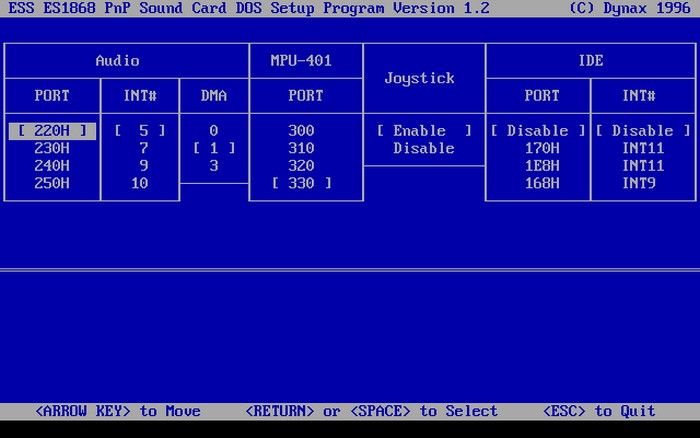
Рис. 2. Меню программы настройки платы ESS186х
Для выхода из программы необходимо нажать клавишу Escape. Внизу окна появится предложение прописать необходимые параметры в файлы autoexec.bat и config.sys (см. рис. 3), на что следует согласиться нажатием клавиши Y.
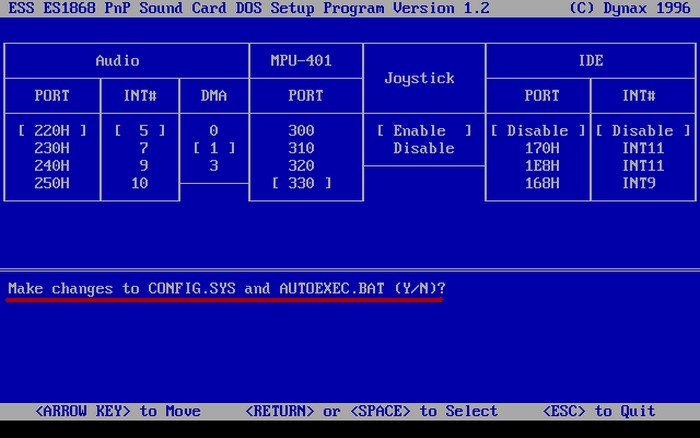
Рис. 3. Диалог модификации файлов autoexec.bat и config.sys находится практически в самом низу экрана – выделен цветом
После перезагрузки компьютера на экране появятся строчки с результатами запуска программ конфигурации платы ESS1869.
Можно считать, что плата подключена, сконфигурирована, и пора переключиться на установку драйверов под Windows. Увы, тут ждал сюрприз – драйвер авторитетно сообщил, что лично он не видит подключенной платы, а значит, скорее всего, её нет.
Не многим лучше были результаты установки драйвера для ESS688 – установщик сперва спросил параметры платы, но потом начал просить файл, которого не было в составе дистрибутива.
Казалось бы, всё – сушите весла, но тут вспомнилось, что дешёвые платы имели режим эмуляции Sound Blaster’a. Возможно, как раз это нам и подойдёт?
Чтобы не утруждать себя поисками драйверов от Creative, которые могут и не понять шутки и просто отказаться работать с имеющейся платой (программа проверки от SB16 и выдала сообщение, что по адресу 220H звуковой карты нет), решено было использовать драйвер из комплекта поставки Windows 3.11.
Открываем панель управления, выбираем иконку драйверов, и перед нами открывается меню добавления нового устройства.
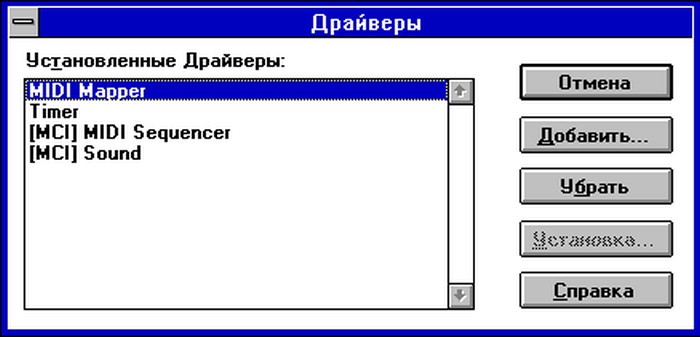
Рис. 4. Меню добавления нового устройства
После нажатия кнопки «Добавить» откроется список стандартных устройств для добавления. Здесь выберем Sound Blaster 1.5 (см. рис. 5).
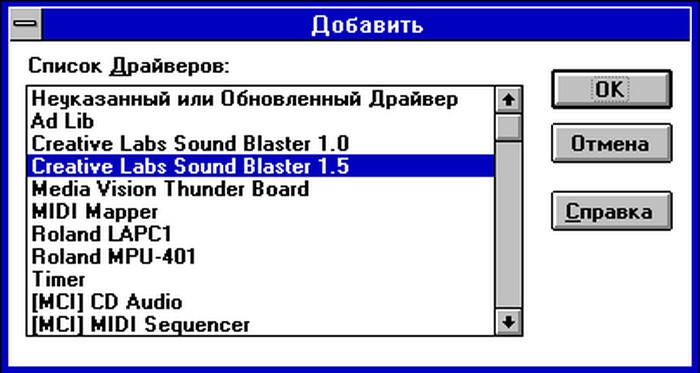
Рис. 5. Список устройств для добавления
После нажатия OK откроется меню настройки платы, где необходимо указать начальный адрес и выбрать номер прерывания (см. рис. 6). Вот тут-то и пригодились записанные параметры.
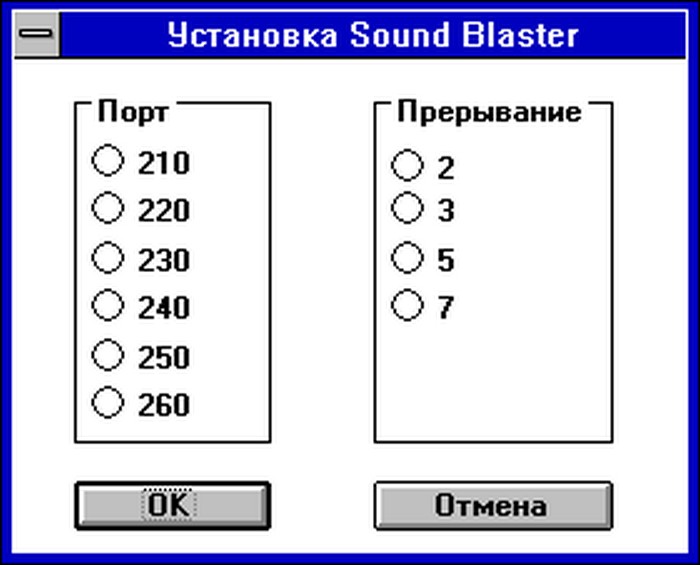
Рис. 6. Настройка параметров платы – только адрес и прерывание – DMA Sound Blaster 1.5, видимо, не имел
После настройки параметров, установщик попросит вставить дискету дистрибутива Windows 3.11 или же указать адрес, где лежит инсталлятор.
После удачного копирования и перезагрузки Windows, в подключенных наушниках сразу были слышны приветственные трели. Для более полной проверки была запущена игра Floppy Killer из комплекта игр Nikit’ы, чтобы проверить звучание и MIDI, и WAV. И музыка, и звуки выстрелов присутствовали, так что можно считать, что наша карта вполне себе корректно установлена.
|